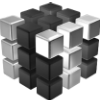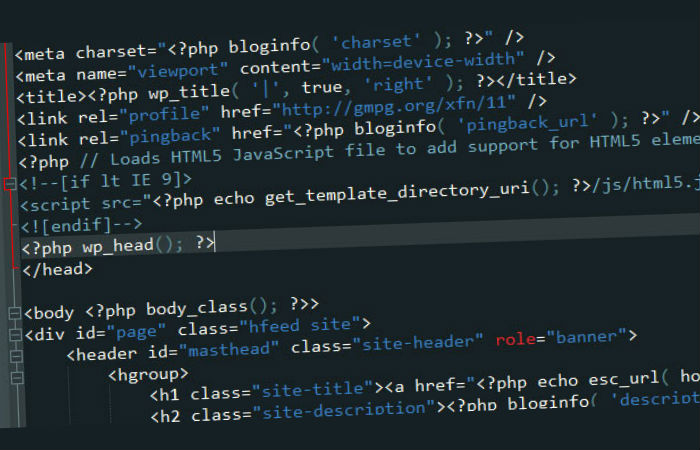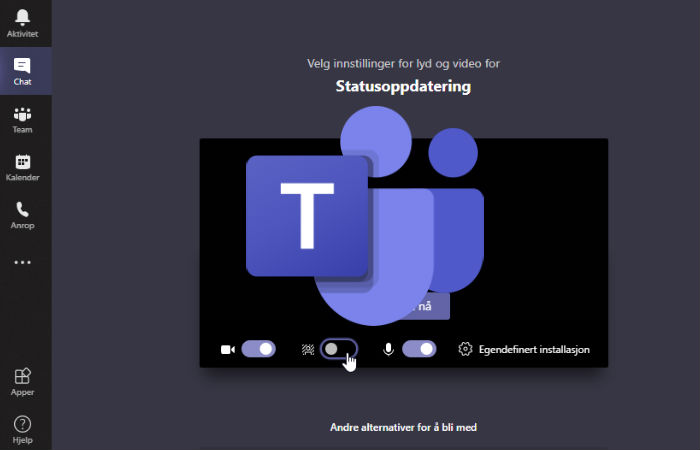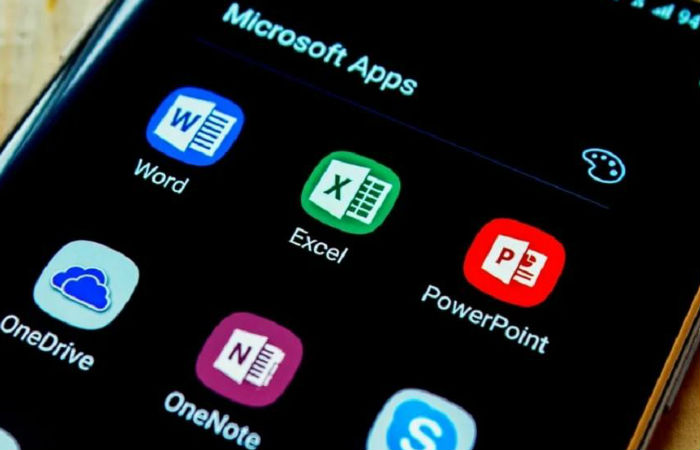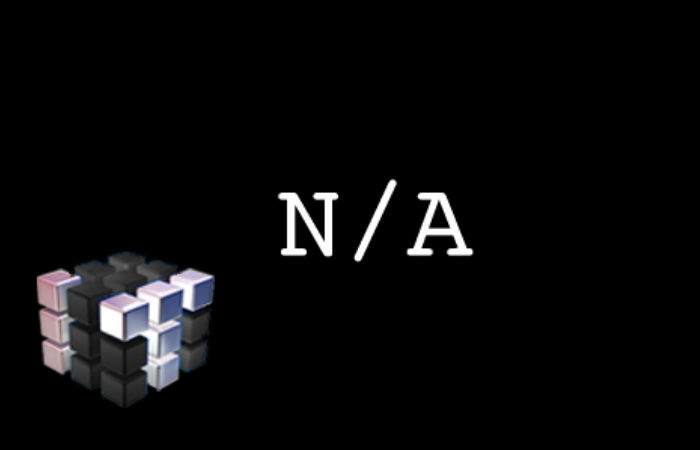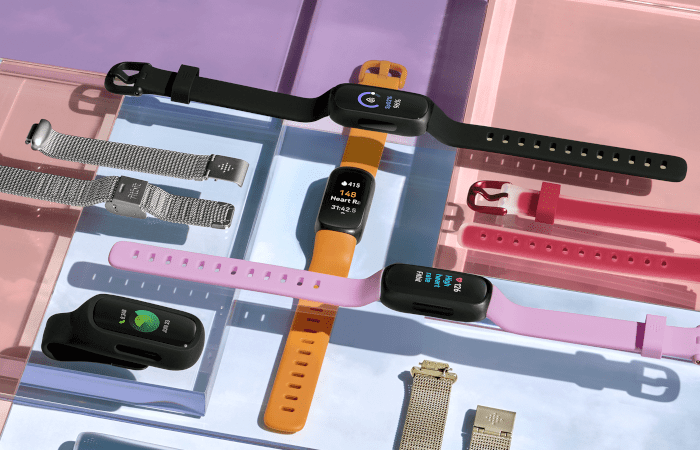Selv om hverken Office 365 eller Intune er noe nytt er det stadig forandringer i funksjonalitet. Slik leverer du Office 365 via Intune
Tiden for å lage dine egne XML-konfigurasjonsfiler eller .MSI-installere er over. I hvert fall når det gjelder Office 365. Aldri før har det vært enklere å pushe en desktopapplikasjon enn via Intune.
Krever Windows 10, versjon 1703
Som en begynnelse er det greit å ha formalitetene på plass, dette er en egenskap som ligger i Intune, men krever at du har Windows 10 versjon 1703, ofte omtalt som Creators Update.
Konfigurering og utrulling
- Gå til Azure portalen og naviger til Intune –> Mobile Apps –> Apps
- Velg Add for å åpne verktøysfanen
- Inne i verktøysfanen, velg Office 365 Pro Plus Suite (Windows 10)
- Under denne arkfanen konfigurerer du Appene (Word, Excel, Skype for Business mm.), applikasjonskonfigurasjon, om du ønsker 32/64-biters versjon av Office, lisensbestemmelse og om EULA skal skjules for brukeren. Finn den informasjonen og kombinasjonen som passer best for din organisasjon, brukere eller kunder.
- Trykk Add
- Tilbake i Apps verktøysfanen (se siste steg på punkt 1), marker så Office 365 Pro Plus Suite (Windows 10) applikasjonen, velg Assignments.
- Inne i Assignments, velg + Select Groups for å velge hvilke grupper du ønsker å deploye applikasjonen til. Tilbake i Assignments velger du så Required fra nedtrekksgardinen.
- Applikasjonen vil nå bli rullet ut til alle maskiner som er administrert med Intune og tilhører gruppen(e) du valgte å tildele applikasjonen til.
Takk til Peter van der Woude, og besøk gjerne hans blogg for flere detaljer.